Jako root spusťte dd if=/dev/zero of=/dev/sdX bs=512 count=1
Poté můžete přidat tabulku oddílů (fdisk /dev/sdX a stiskněte o , nebo můžete použít některý z grafických nástrojů jako gparted) a nový oddíl NTFS.
Z Fedory nainstalujte GParted ze správce balíčků Fedory. Odpojte zaváděcí jednotku USB. Otevřete GParted a najděte jednotku USB ze seznamu jednotek v nabídce (viz kurzor myši na snímku obrazovky níže).

Z nabídky GParted vyberte:Oddíl -> Spravovat příznaky . V části Spravovat příznaky na... zrušte zaškrtnutí políčka bootovat (viz snímek obrazovky níže).
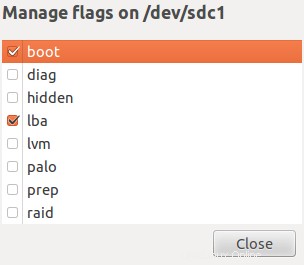
Z nabídky GParted vyberte Oddíl -> Formátovat do -> NTFS.
Můžete toho dosáhnout jednoduchým systémovým nástrojem, jako je diskpart z Windows.
1) Otevřete nabídku Start a do pole spuštění zadejte „diskpart“.
2) Napište „list disk“.  3)“vyberte disk #“, kde # je číslo disku vašeho USB klíče.
3)“vyberte disk #“, kde # je číslo disku vašeho USB klíče.
4) nyní zadejte příkaz „vyčistit vše“
Příkaz "clean" vynuluje sektory disku, které obsahují data oddílu. Příkaz „clean all“ vynulujte všechna data na USB klíčence.
Nyní jej můžete formátovat z kontextové nabídky jako obvykle.
(protože jste zmínil NTFS, doufám, že máte přístup k systému Windows)
K vynulování jednotky z linuxu můžete použít dd. Chcete-li vymazat disk zápisem nul:
dd if=/dev/zero of=/dev/sda bs=4k conv=notrunc
kde /dev/sda s vaším zařízením.